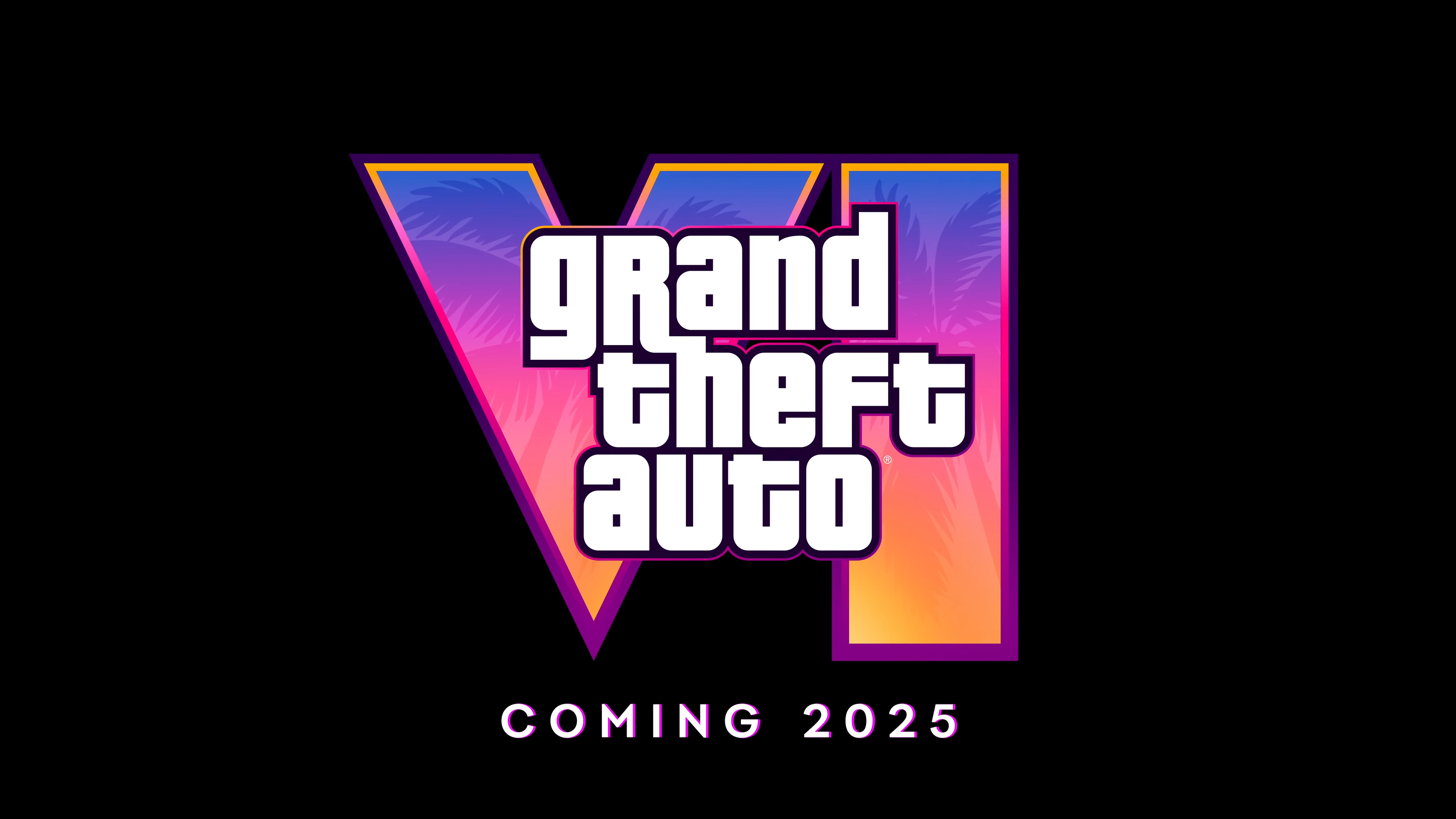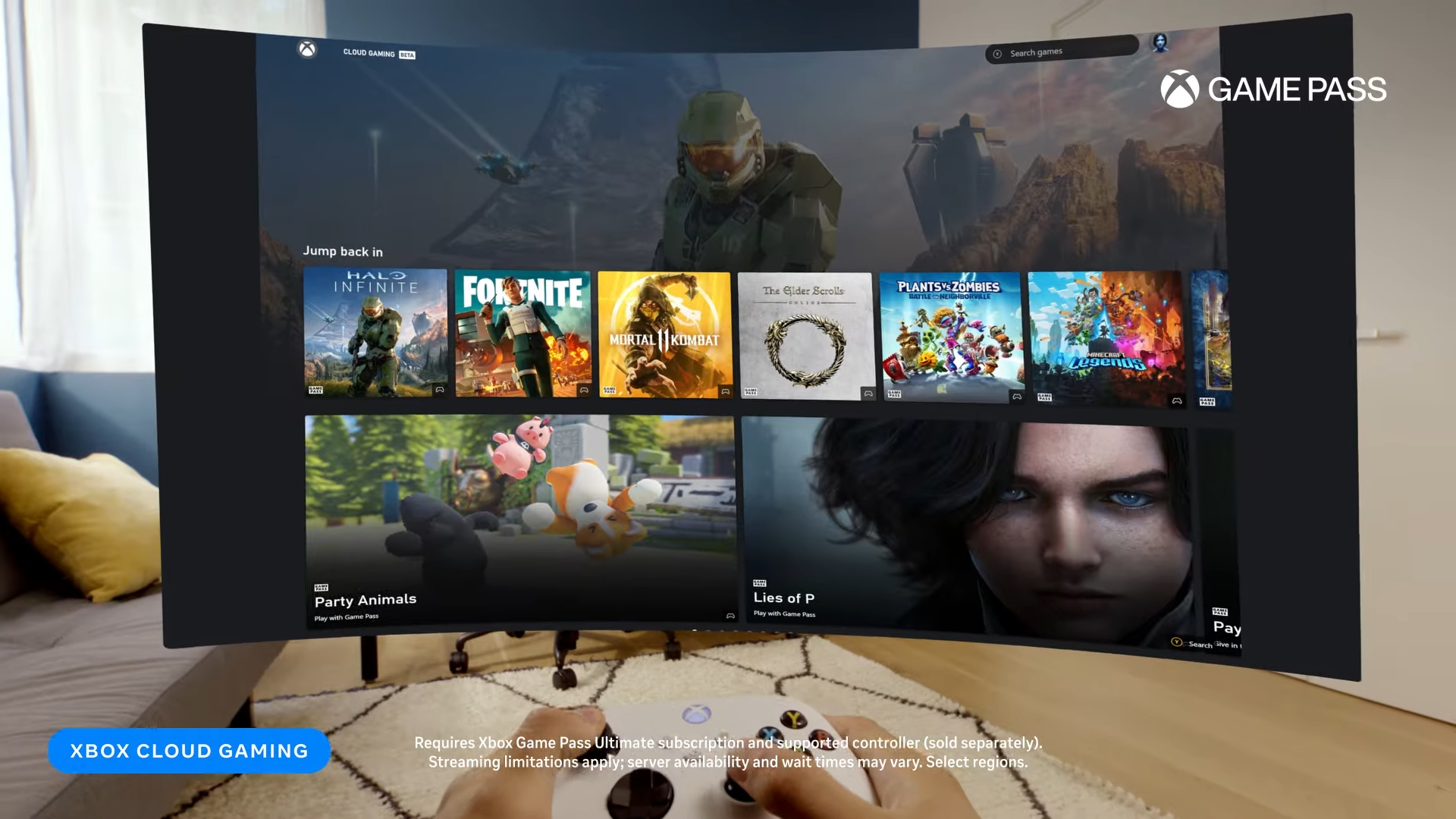Windowsでの標準ブラウザー、Microsoft Edgeは機能的に優れたブラウザーです。多くの点でChromeと共通化され、機能的にはほぼ同等であるだけでなく、Bing AIやWindowsに最適化されたパフォーマンスなど多くの点で優れています。一方で、シェアの低さからか、やや強引にMicrosoftのサービスを利用させようとする仕様は利用者にとって煩わしいと感じるかもしれません。今回は「推奨ブラウザー設定を使用する」に関する対処方法をご紹介します。
Microsoft Edgeの推奨ブラウザー設定を使用するが出たときは
Microsoft Edgeの推奨ブラウザー設定が表示されたときは以下のようなメッセージが表示されます。
ダイアログ
Microsoft 推奨のブラウザー設定を使用する
Microsoft Edgeはフィッシングやマルウェア攻撃をブロックすることで、閲覧中の保護を維持するのに役立ちます。
・Microsoft Bingを規定の検索エンジンとして設定
対処方法としては、「後で」を選択すればそのまま続行できます。もしも確認を選んでしまった場合、検索エンジンはBingに戻されてしまいます。
推奨ブラウザー設定を表示しないようにする
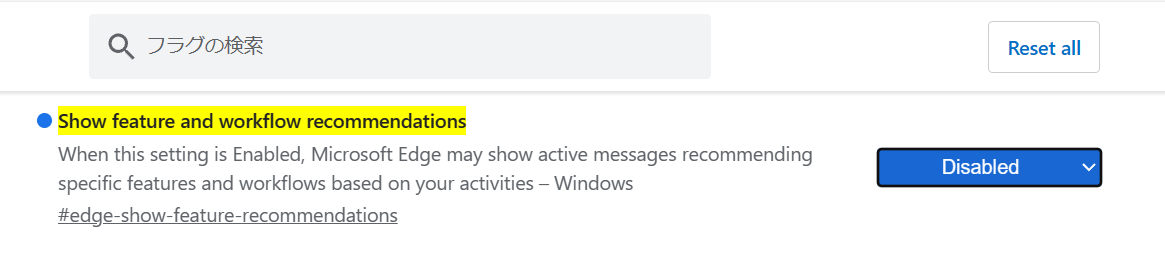
ブラウザのアドレスバーに以下のURLを貼り付けてください。
edge://flags/#edge-show-feature-recommendations
そして「Show feature and workflow recomandations」という項目を「Disabled」に変更し、一番下のブラウザーを再起動を選択すれば、今後表示されなくなります。
Show Feature and Workflow recomendationsとは?
推奨機能とワークフローを表示する
この設定を「有効」にすると、Microsoft Edgeは、アクティビティに基づいて特定の機能やワークフローを推奨するアクティブメッセージを表示することがあります。
つまり、ブラウザの機能や推奨を紹介してくれる機能ということです。カスタマイズしている場合はオフにした方が良いでしょう。一方で、PC初心者の場合は、有効にしておいた方が安全に利用できるため、有効にしておいた方がいいかもしれません。
私がBingを標準検索で使わない理由
このダイアログが表示される意図は、他社の検索エンジンよりもMicrosoft Bingを使ってもらうことで、他社よりも保護されたインターネット体験ができるというものです。Bing検索は、AI機能や画像に優れており、部分的にGoogleよりもいい体験ができるというのも事実です。
一方で私が最も使う日本語でのWeb検索についてはまだ不満に感じる部分もあり、基本検索はGoogle、場合によってはBingを使うというように私は使い分けています。
--